¿Cómo mostrar la pantalla de mi Android en la Pc?
La duplicación de la pantalla android ha sido subestimada por un período bastante extenso. Es porque o no muchas personas lo saben o simplemente no quieren lidiar con la molestia. Ahora, hay cientos de aplicaciones de reflejo de pantalla a través de las cuales puedes mostrar tu celular Android en la PC.
¿Qué es la pantalla de espejo?
Screen Mirroring es una forma mediante la cual puedes compartir / duplicar remotamente una pantalla de un dispositivo a otro, como duplicar la pantalla de Android en tu PC o viceversa. En este momento, estaremos hablando de la pantalla de espejo en Android.
Una pantalla de teléfono en la PC puede ayudarte de muchas maneras. Por ejemplo, elimina ese paso adicional de tomar el dispositivo para cada nueva notificación; Si eres un desarrollador, puedes verificar el rendimiento de la aplicación en la maqueta del teléfono Android; Compartir archivos multimedia a la PC también se vuelve más sencillo.
Aquí hay algunas maneras de cómo compartir / duplicar la pantalla de Android en tu PC. Hay un montón de métodos populares para abordar esto, por lo que hemos enumerado cada uno de ellos:
Requisito previo para el reflejo de la pantalla
Para que las aplicaciones de creación de reflejo de pantalla funcionen, es necesario que actives la depuración USB, que se encuentra en las opciones de desarrollador de tu dispositivo Android.
Para habilitar las opciones de desarrollador en tu dispositivo Android:
- Dirígete a la configuración de Android ⇒ Sistema ⇒ Acerca del teléfono
- Desplázate hacia abajo y presiona Número de compilación cinco veces
- Vuelve a la configuración del sistema.
- Ahora verá las opciones de desarrollador.
Para habilitar la depuración USB en tu dispositivo Android:
- Dirígete a Configuración de Android ⇒ Sistema ⇒ Opciones de desarrollador
- Desplácese hacia abajo y alternar la depuración USB
Además, te recomendaría que marques «permitir siempre» para la ventana emergente «Permitir depuración de USB». Por lo tanto, no tendrás que lidiar repetidamente con el cuadro de permisos.
¿Cómo reflejar Android en mi PC? – Las 5 mejores aplicaciones
Ahora que ya has hecho estos primeros pasos ya puedes comenzar a utilizar las mejores aplicaciones para esta tarea, sin más nada que agregar comenzamos con esta lista.
Vysor
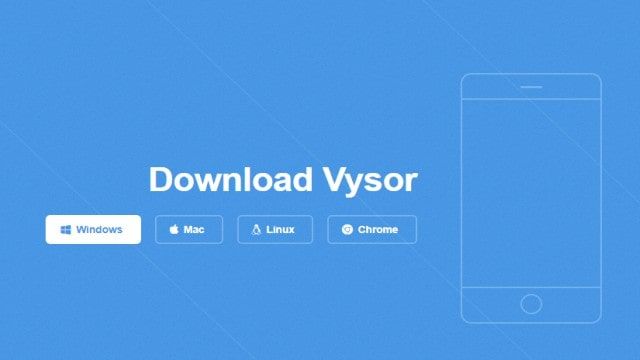
El método más rápido para ver la pantalla de Android en tu PC es a través de Vysor. La aplicación de espejo es ridículamente fácil de configurar. Puedes usar aplicaciones, jugar juegos, tomar capturas de pantalla y mucho más.
El único inconveniente de Vyson es que la mayoría de sus características necesarias tienen un precio. Como por ejemplo la creación de reflejos de alta resolución para compartir la pantalla de Android de forma inalámbrica, todo necesita una suscripción. Incluso el arrastrar y soltar está bloqueado en la versión gratuita.
Cómo reflejar la pantalla de Android a través de USB [Vysor]
- Descarga el software de creación de reflejo Vysor para Windows / Mac / Linux / Chrome
- Conecta tu dispositivo a la PC mediante un cable USB
- Permitir mensaje de depuración USB en tu Android
- Abre el archivo de instalación de Vysor en tu PC
- El software enviará una notificación que dice «Vysor ha detectado un dispositivo»
- Ahora, toca en la vista para comenzar a lanzar tu dispositivo en la pantalla de tu PC.
Precio Vysor
Compras dentro de la aplicación de Vysor: $ 2.50 / mensual, $ 10 / anual o $ 40 / vida útil.
ApowerMirror
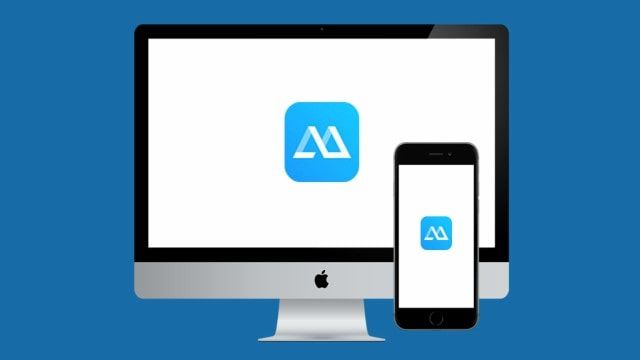
ApowerMirror es otra aplicación brillante que te permite duplicar Android a tu PC y viceversa. Además del reflejo de la pantalla de Android, el software incluso te permite tomar capturas de pantalla, grabar la pantalla y controlar tu dispositivo Android manualmente.
Al suscribirte a la cuenta VIP de ApowerMirror, puedes reflejar tres dispositivos Android al mismo tiempo. La membresía pagada también te permite hacer garabatos y dibujar en la pantalla.
Creo que la mejor característica es el Teclado, donde puedes asignar atajos de teclado para una funcionalidad de Android más suave. ApowerMirror tiene más funciones de las que puedes digerir, configurarlo puede ser una tarea realmente difícil. De todos modos, vamos a hacerlo bien…
Cómo reflejar la pantalla de Android a la PC a través de USB [ApowerMirror]
- Descarga e instala ApowerMirror en tu dispositivo Android y Windows.
- Habilita la depuración USB en las opciones de desarrollador
- Conecta el dispositivo a la PC a través del USB (Permitir aviso de depuración de USB en tu Android)
- Abre la aplicación y toca «INICIAR AHORA» en el permiso para capturar la pantalla
Cómo reflejar la pantalla de Android de forma inalámbrica [ApowerMirror]
- Retira el cable USB
- Ejecuta la aplicación espejo en el dispositivo Android
- Toca el botón M en la parte inferior de la aplicación
- Seleccione el nombre de tu computadora en la lista (asegúrate de que la versión para PC esté funcionando)
- Elije «Reflejo de la pantalla del teléfono» (Ve a otra opción si deseas duplicar la ventana de la computadora en tu dispositivo)
- Pulsa en «Comenzar ahora»
[Nota: asegúrate de usar primero el método del cable USB, en lugar del inalámbrico. De lo contrario, solo transmitirás tu dispositivo Android en la PC, es decir, solo una ventana en tu PC sin funcionalidad.]
Precio ApowerMirror
Suscripción de por vida (sin fin) – $ 69.95,
Suscripción anual – $ 29.95
Suscripción ilimitada por un año (Todos los productos Apowersoft) – $ 59.95
AirDroid (inalámbrico)

AirDroid es literalmente perfecto en todos los sentidos. No es de extrañar que toda la comunidad de Android lo recomiende. Además del reflejo de pantalla para Android, el software también permite a los usuarios compartir archivos.
La aplicación de creación de reflejo también viene con un cliente de escritorio para que nunca pierdas ninguna notificación de llamadas o mensajes. La función de transferencia de archivos te permite compartir archivos entre la PC y Android. Por otro lado, la web de AirDroid te permite usar tu teléfono en la web.
En la cuenta pro, puedes abrir la cámara de forma remota en tu dispositivo. La aplicación de reflejo de pantalla AirDroid es bastante diferente de otras aplicaciones aquí. AirDroid tiene su propia interfaz de usuario que incluye registros de llamadas, mensajes, imágenes, archivos, etc. Esto significa que no puedes jugar juegos, ejecutar aplicaciones o hacer cosas en ese sentido. Sin embargo, la aplicación de reflejo te permite transmitir el dispositivo Android a la PC para que puedas tomar capturas de pantalla y grabar la pantalla.
Cómo reflejar Android de forma inalámbrica [AirDroid]
- Descarga e instala la aplicación en Windows y tu dispositivo Android
- Abre la aplicación de Windows y crea una cuenta AirDroid
- Agregue un dispositivo a tu cuenta al iniciar sesión en la versión de la aplicación AirDroid
Ahora, puedes acceder a los archivos de tu dispositivo Android, llamadas, mensajes. La barra flotante mostrará cualquier notificación que aparezca en tu dispositivo. Para recibir notificaciones de escritorio – Ve a la configuración de Android ⇒ Aplicaciones y notificaciones ⇒ Acceso a aplicaciones especiales ⇒ Acceso a notificaciones ⇒ Activar AirDroid.
Cómo transmitir Android en PC [AirDroid]
- Abre AirDroid en tu PC
- Toque en la pestaña AirMirror
- Toque en el modo ViewOnly
- Dirígete a tu dispositivo Android y toca «Comenzar ahora» en la ventana emergente.
Cómo reflejar Android en Google Chrome [AirDroid]
- Dirígete al sitio web de AirDroid en tu navegador
- Inicie sesión si ya ha creado una cuenta o simplemente escanee el código QR a través de la aplicación
Precio de AirDroid
Mensual – $ 1. 99
anual – $ 19.99
Screen Stream Mirroring
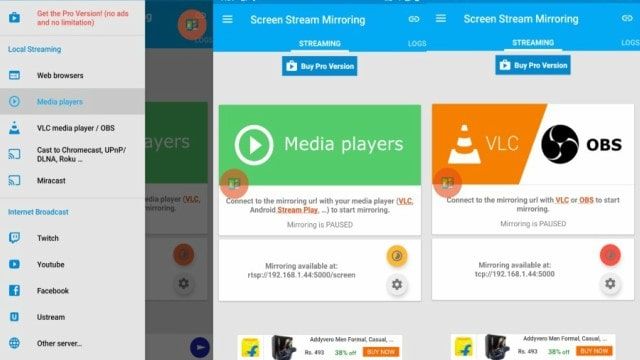
Como su nombre lo indica, la aplicación de reflejo de pantalla de Android se usa principalmente para transmitir tu dispositivo Android. Sin embargo, esta aplicación para compartir pantalla tiene un número infinito de soporte de plataformas. Comenzando con reproductores multimedia como VLC, KODI, OBS para compartir la pantalla a través de la web. La aplicación de reflejo incluso te permite transmitir tu pantalla de Android a Twitch, Youtube, Facebook, Ustream, etc.
Con este software, también puedes compartir la pantalla con un dispositivo UPnP / DLNA como Smart TV. Sin mencionar que la aplicación también está preparada para Google Chromecast. El único problema con esta aplicación es que la versión gratuita tiene un límite de tiempo para cada ejecución de la aplicación, y la aplicación de Android está mostrando anuncios.
Si estás buscando lanzar su dispositivo Android en una PC o TV, esta aplicación es sin duda una necesidad. Sin embargo, si el objetivo principal es controlar Android a través de la PC, esta aplicación no debería estar en tu lista.
Cómo reflejar la pantalla de Android en su navegador web [Screen Stream Mirroring]
- Inicia la transmisión desde tu dispositivo Android.
- Recuerda la URL que aparece en la parte inferior
- Escribe la URL exacta en la barra de búsqueda del navegador de tu PC
- Disfruta de la transmisión
Cómo reflejar la pantalla de Android de forma inalámbrica en la PC [Screen Stream Mirroring]
- Descarga la aplicación de Android
- Permitir la ventana emergente «Iniciar Stream Mirroring» en la pantalla
- Ahora abre VLC en la PC ⇒ menú Archivo ⇒ «Abrir flujo de red»
- Escribe la URL, dada en la aplicación de Android,
- Haz clic en play
Consulta las preguntas frecuentes en el sitio web oficial para saber más sobre cómo puedes transmitir Android en diferentes plataformas.
Precio de Screen Stream Mirroring
La versión de pago está disponible en Google Play Store por $ 4.99.
Mobizen
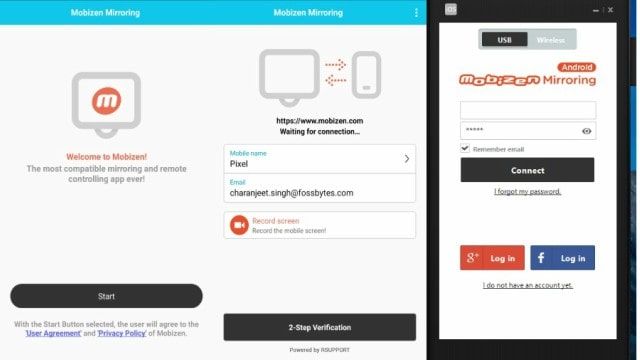
Mobizen es muy similar a la aplicación de espejo de pantalla Vysor para Android; solo que es mejor. Las ventajas de Mobizen es que las funciones básicas son de uso gratuito. Incluyen la creación de reflejos desde un navegador web como Chrome, el control del dispositivo a través del teclado / mouse, la transferencia y visualización de archivos en la PC y mucho más.
Aparte de eso, la duplicación en Mobizen muestra un sofisticado dispositivo Android renderizado en la PC. Puedes configurar la transparencia de la pantalla (modo fantasma) e incluso agregar notificaciones push en una suscripción pagada.
Puedes utilizar tu dispositivo Android de forma remota a través del sitio web de Mobizen. Si bien todo con esta aplicación es casi perfecto, existe un pequeño problema. En la opción inalámbrica, la aplicación no te permite controlar tu dispositivo Android. Pero todavía puedes grabar, dibujar, transferir archivos y hacer muchas cosas. Además, cuando se trata de la velocidad y la suavidad globales del lanzamiento, Vysor supera a Mobizen por completo.
Cómo reflejar la pantalla de Android a través de USB [Mobizen]
- Descarga e instala la aplicación de reflejo Mobizen en tu PC y dispositivo Android.
- Activa la depuración USB en las opciones de desarrollador
- Abre la aplicación de Android e inicia sesión.
- Inicia el software de creación de reflejo en Windows y elija entre USB / inalámbrico e inicia sesión.
- Toca “Comenzar ahora” en la ventana emergente para inicializar la conexión remota.
Para reflejar la pantalla de Android en un navegador web. Simplemente inicia sesión a través de este sitio web de Mobizen y sigue los mismos pasos anteriores.
Precio Mobizen
Mensual – $ 2.99
Un año – $ 23.90
Dos años – $ 47.88
Nota final
Ten en cuenta que todas estas aplicaciones necesitan una conexión a Internet sólida. Además, ambas plataformas deben estar en un solo wifi para lanzar Android de forma inalámbrica.
Si bien todas estas aplicaciones son buenas, si deseas integrar la funcionalidad de tu dispositivo en la PC. No es la solución, si te gustan más los juegos de Android en PC o el uso de aplicaciones de Android, para eso te recomendaría que instales uno de los mejores emuladores de Android para obtener una experiencia ininterrumpida en tu computadora.




